
آموزش ساخت فرم تماس با ما با افزونه Contact Form 7
در آموزش فرم تماس 7 وب تینوس تمام تنظیماتی که شما نیاز دارید برای ساخت فرم تماس با ما با پلاگین Contact Form 7 به صورت ویدئویی و به زبان ساده به شما داده شده است. سرویس تماس با ما یا ارتباط با ما یک قسمت مهم و ضروری در وب سایت ها است که به کاربران و بازدیدکنندگان وب سایت امکان می دهد با صاحبان و مدیران وب سایت در ارتباط باشند.

این دوره را در یوتیوب رایگان تماشا کنید
1
تعداد قسمت آموزش
37 دقیقه
زمان آموزش
4.7
رضایت کاربران
پشتیبانی
کامل آموزش
مشکلات نصب افزونه
آموزش Contact Form 7 ممکن است در برخی موارد با چالشهایی همراه باشد. این مشکلات میتوانند شامل عدم سازگاری با نسخههای مختلف وردپرس، خطاهای بارگذاری یا عدم دسترسی به پنل افزونه باشند. در این بخش، به بررسی این مشکلات و راهحلهای مربوط به آنها خواهیم پرداخت تا کاربران بتوانند با اطمینان بیشتری افزونه را نصب کنند و از قابلیتهای آن بهرهمند شوند.
راهنمای نصب افزونه Contact Form 7
برای نصب افزونه Contact Form 7، ابتدا وارد پنل مدیریت وردپرس خود شوید و به بخش «افزونهها» بروید. سپس گزینه «افزودن» را انتخاب کنید و در قسمت جستجو، نام افزونه را وارد کنید. پس از پیدا کردن افزونه، روی «نصب» کلیک کنید و سپس آن را فعال کنید. با این کار، افزونه به طور کامل نصب و آماده استفاده خواهد بود. به خاطر داشته باشید که قبل از نصب هر افزونه، بهتر است از آخرین نسخه وردپرس و پشتیبانی از آن اطمینان حاصل کنید تا در حین آموزش طراحی سایت با مشکلی مواجه نشوید.
خطاهای رایج در نصب افزونه
برخی از کاربران ممکن است در حین نصب افزونه Contact Form 7 با خطاهایی مانند «خطای HTTP» یا «عدم بارگذاری» مواجه شوند. این خطاها معمولاً به دلیل مشکلات سرور، نسخههای قدیمی PHP یا محدودیتهای هاستینگ به وجود میآیند.
برای رفع این مشکلات، پیشنهاد میشود تنظیمات PHP را بررسی کنید، کش مرورگر را پاک کنید و در صورت لزوم با پشتیبانی هاستینگ خود تماس بگیرید. همچنین، اطمینان حاصل کنید که افزونههایی که با Contact Form 7 تداخل دارند را غیر فعال کنید.
پیکربندی اولیه فرم
پس از نصب موفقیتآمیز افزونه Contact Form 7، مرحله بعدی پیکربندی فرم است. این پیکربندی شامل تنظیمات اساسی برای فرم، مانند انتخاب فیلدهای مورد نیاز و نحوه نمایش آنها در سایت میشود. برای موفقیت در دریافت پیامهای کاربران، تنظیمات باید به دقت انجام شوند.
تنظیمات اولیه در Contact Form 7
تنظیمات اولیه در افزونه Contact Form 7 شامل ایجاد یک فرم جدید و تنظیم فیلدهای مختلف آن است. شما میتوانید فیلدهایی مانند نام، ایمیل، شماره تلفن و متن پیام را به فرم خود اضافه کنید. همچنین، میتوانید مشخص کنید که کدام فیلدها الزامی هستند. در این مرحله، به دقت به هر یک از تنظیمات توجه کنید تا فرم شما به درستی کار کند و اطلاعات مورد نیاز را به خوبی دریافت کند.
انتخاب فیلدهای مناسب برای فرم
انتخاب فیلدهای مناسب برای فرم بسیار مهم است. بسته به نیازهای کسبوکار شما، باید فیلدهایی را انتخاب کنید که اطلاعات دقیقی از کاربران جمعآوری کنند. به عنوان مثال، اگر شما یک وبسایت خدماتی دارید، ممکن است بخواهید فیلدهای مرتبط با نوع خدمات را اضافه کنید. همچنین، در نظر داشته باشید که فرم شما باید کاربرپسند باشد تا کاربران به راحتی بتوانند اطلاعات خود را وارد کنند و ارسال کنند.
طراحی فرم سفارشی
طراحی فرم سفارشی با افزونه Contact Form 7 به شما این امکان را میدهد که فرمهای خود را مطابق با هویت برندتان بسازید. این کار نه تنها به جذابیت بصری فرم کمک میکند، بلکه میتواند تأثیر مثبتی بر تجربه کاربری داشته باشد. با استفاده از CSS و امکانات افزونه، میتوانید فرمهای متناسب با سایت خود طراحی کنید.
تغییر استایل فرم با CSS
با استفاده از CSS، شما میتوانید استایل فرم Contact Form 7 را به دلخواه تغییر دهید. برای این کار، کافیست کلاسهای CSS مربوط به هر فیلد را شناسایی کرده و تغییرات مورد نظر را اعمال کنید. به عنوان مثال، میتوانید رنگ پسزمینه، حاشیهها، فونت و اندازه فیلدها را تغییر دهید تا فرم شما با طراحی کلی سایت هماهنگ شود. این تغییرات نه تنها زیبایی فرم را افزایش میدهند، بلکه میتوانند بر روی نرخ تبدیل کاربران نیز تأثیرگذار باشند.
اضافه کردن لوگو به فرم تماس
اضافه کردن لوگو به فرم تماس میتواند اعتبار بیشتری به برند شما بدهد. برای این کار، کافیست از قابلیت درج تصویر در CSS استفاده کنید و لوگوی خود را در بالای فرم قرار دهید. این عمل علاوه بر افزایش جذابیت بصری فرم، میتواند حس آشنایی و اعتماد را در کاربران ایجاد کند. اطمینان حاصل کنید که لوگو به خوبی بارگذاری شده و در اندازه مناسب نمایش داده میشود.
اتصال به ایمیل
اتصال فرم Contact Form 7 به ایمیل شما یکی از مراحل مهم برای دریافت پیامهاست. با تنظیم درست این ویژگی، میتوانید مطمئن شوید که تمام پیامهای دریافتی به ایمیل شما ارسال میشوند و هیچ پیامی از دست نمیرود. این اتصال به شما کمک میکند تا به سرعت به نیازهای کاربران پاسخ دهید.
تنظیمات ارسال ایمیل در Contact Form 7
برای تنظیمات ارسال ایمیل، به تب «ایمیل» در صفحه تنظیمات فرم بروید و آدرس ایمیل خود را وارد کنید. همچنین، میتوانید موضوع و متن ایمیل را سفارشیسازی کنید. این امکان به شما این امکان را میدهد که اطلاعات دریافتی از فرم را به صورت دقیقتر و با فرمت دلخواه دریافت کنید. اطمینان حاصل کنید که گزینههای مربوط به فرمت ایمیل را به درستی تنظیم کردهاید تا اطلاعات به صورت مرتب و قابل خواندن ارسال شود.
رفع مشکلات عدم دریافت ایمیل
در برخی موارد، کاربران ممکن است با مشکل عدم دریافت ایمیلها مواجه شوند. این مشکل معمولاً به تنظیمات سرور یا مشکلات DNS مربوط میشود. برای حل این مشکل، اطمینان حاصل کنید که هاست شما قابلیت ارسال ایمیل را دارد و از تنظیمات SMTP استفاده میکنید. افزونههایی مانند WP Mail SMTP میتوانند به شما کمک کنند تا این مشکلات را برطرف کنید و ارسال ایمیلها را بهینه کنید.
مدیریت پیامهای دریافتی
مدیریت پیامهای دریافتی از طریق فرم Contact Form 7 میتواند به شما کمک کند تا پاسخگویی بهتری به کاربران داشته باشید. با ایجاد یک سیستم منظم برای بررسی و پاسخ به پیامها، میتوانید تجربه کاربری بهتری را برای بازدیدکنندگان خود فراهم کنید.
بررسی و پاسخ به پیامهای دریافتی
پس از دریافت پیامها، مهم است که به سرعت آنها را بررسی کرده و به سوالات یا درخواستهای کاربران پاسخ دهید. میتوانید یک روند مشخص برای پاسخگویی به پیامها ایجاد کنید تا اطمینان حاصل کنید که هیچ پیام مهمی نادیده نمانده است. این کار میتواند به ایجاد اعتماد و وفاداری در کاربران کمک کند و تصویر مثبتی از برند شما ایجاد کند.
استفاده از افزونههای مدیریت پیام
استفاده از افزونههای مدیریت پیام میتواند به شما در سازماندهی و اولویتبندی پیامهای دریافتی کمک کند. این افزونهها معمولاً امکان دستهبندی پیامها، افزودن یادآوریها و برقراری ارتباط مستقیم با مشتریان را فراهم میکنند. با این روش، شما میتوانید به طور مؤثرتری به نیازهای کاربران پاسخ دهید و فرآیند مدیریت پیامها را سادهتر کنید.
افزودن فیلدهای دلخواه
افزودن فیلدهای دلخواه به فرم Contact Form 7 این امکان را به شما میدهد که اطلاعات دقیقتری از کاربران دریافت کنید. این فیلدها میتوانند شامل فیلدهای متنی، انتخابی و چک باکس باشند که به شما کمک میکنند تا نیازهای خاص کاربران را بهتر درک کنید.
نحوه اضافه کردن فیلدهای متنی
برای اضافه کردن فیلدهای متنی به فرم، کافیست از ویرایشگر افزونه استفاده کنید و گزینه «فیلد متنی» را انتخاب کنید. با کلیک بر روی این گزینه، شما میتوانید نام فیلد، اندازه و الزامی بودن آن را تعیین کنید. فیلدهای متنی برای جمعآوری اطلاعات پایه از کاربران مناسب هستند و به شما این امکان را میدهند تا با آنها بهتر ارتباط برقرار کنید. اطمینان حاصل کنید که فیلدها بهخوبی طراحی شدهاند تا کاربران به راحتی اطلاعات خود را وارد کنند.
استفاده از فیلدهای انتخابی و چک باکس
فیلدهای انتخابی و چک باکس میتوانند به شما در جمعآوری اطلاعات دقیقتر کمک کنند. با استفاده از این فیلدها، میتوانید به کاربران این امکان را بدهید که گزینههای مختلف را انتخاب کنند و اطلاعات بیشتری از آنها دریافت کنید. برای مثال، اگر خدمات متنوعی ارائه میدهید، میتوانید از فیلدهای انتخابی برای مشخص کردن نوع خدمات موردنظر کاربران استفاده کنید. این کار به شما کمک میکند تا خدمات خود را بهطور مؤثرتری به کاربران ارائه دهید و تجربه کاربری را بهبود ببخشید.
استفاده از reCAPTCHA
استفاده از reCAPTCHA در فرم Contact Form 7 میتواند به شما در جلوگیری از اسپم و روباتها کمک کند. با فعالسازی این ویژگی، شما میتوانید مطمئن شوید که پیامهای دریافتی از سوی کاربران واقعی هستند و از مزاحمتهای احتمالی جلوگیری کنید.
نحوه فعالسازی reCAPTCHA در فرم
برای فعالسازی reCAPTCHA، به بخش تنظیمات Contact Form 7 بروید و در تب «reCAPTCHA»، کلیدهای سایت و مخفی خود را وارد کنید. پس از تنظیم این بخش، یک فیلد reCAPTCHA به فرم شما اضافه میشود. این ویژگی به شما این امکان را میدهد که از کاربران بخواهید تا قبل از ارسال پیام، با تیک زدن گزینه مربوطه، هویت خود را تأیید کنند. این روش میتواند به طرز چشمگیری از حجم پیامهای اسپم کاسته و کیفیت پیامهای دریافتی را افزایش دهد.
حل مشکلات مربوط به reCAPTCHA
در برخی موارد، کاربران ممکن است با مشکلاتی در استفاده از reCAPTCHA مواجه شوند، مانند عدم بارگذاری صحیح آن یا نمایش پیامهای خطا. برای حل این مشکلات، ابتدا اطمینان حاصل کنید که کلیدهای reCAPTCHA به درستی وارد شدهاند و با نسخه صحیح reCAPTCHA سازگار هستند. همچنین، بررسی کنید که هیچ افزونه دیگری با reCAPTCHA تداخل نداشته باشد. در صورت نیاز، میتوانید با پشتیبانی Contact Form 7 تماس بگیرید تا راهنماییهای بیشتری دریافت کنید.
تست و عیبیابی فرم
تست و عیبیابی فرم Contact Form 7 از اهمیت بالایی برخوردار است. این فرآیند به شما این امکان را میدهد که مطمئن شوید فرم شما به درستی کار میکند و هیچ مشکلی در ارسال پیام وجود ندارد. همچنین، با عیبیابی، میتوانید مشکلات احتمالی را شناسایی و رفع کنید.
روشهای تست فرم تماس
برای تست فرم تماس، میتوانید یک پیام آزمایشی ارسال کنید و بررسی کنید که آیا پیام به درستی به ایمیل شما میرسد یا خیر. همچنین، میتوانید با تغییر فیلدها و گزینههای فرم، عملکرد آن را بررسی کنید. این تستها به شما کمک میکنند تا اطمینان حاصل کنید که فرم بدون خطا کار میکند و تمام اطلاعات مورد نیاز را به درستی جمعآوری میکند.
شناسایی و رفع اشکالات فرم
در صورت بروز هرگونه مشکل در فرم، مهم است که به سرعت آنها را شناسایی و رفع کنید. برخی از مشکلات ممکن است به تنظیمات ایمیل، مشکل در فیلدها یا تداخل با افزونههای دیگر مربوط باشند. با بررسی تنظیمات و مستندات مربوط به افزونه، میتوانید مشکلات را شناسایی کرده و آنها را برطرف کنید. همچنین، استفاده از ابزارهای عیبیابی میتواند به شما کمک کند تا به سرعت مشکلات را پیدا کنید و فرم خود را بهینهسازی کنید.
بهینهسازی فرم برای سئو
بهینهسازی فرم Contact Form 7 برای سئو میتواند به افزایش رتبه سایت شما در موتورهای جستجو کمک کند. با رعایت اصول سئو در طراحی فرم، میتوانید تأثیر مثبتی بر روی تجربه کاربری و در نتیجه بهبود سئو سایت خود داشته باشید.
نکات بهینهسازی فرم تماس
برای بهینهسازی فرم تماس، میتوانید از تکنیکهای مختلفی استفاده کنید. به عنوان مثال، استفاده از عناوین و توضیحات واضح و مختصر در فیلدهای فرم، میتواند به کاربران کمک کند تا اطلاعات خود را به راحتی وارد کنند. همچنین، استفاده از کلمات کلیدی مرتبط در توضیحات فرم میتواند به بهبود سئو کمک کند. مهم است که فرم شما کاربرپسند باشد و اطلاعات را به صورت مؤثر و سازمانیافته جمعآوری کند.
تاثیر فرم تماس بر سئو سایت
فرم تماس میتواند تأثیر زیادی بر سئو سایت شما داشته باشد. داشتن یک فرم تماس کارآمد میتواند به کاهش نرخ پرش و افزایش مدت زمان حضور کاربران در سایت کمک کند. این عوامل به نوبه خود میتوانند به بهبود رتبه سایت شما در نتایج جستجو کمک کنند. همچنین، هنگامی که کاربران به راحتی میتوانند با شما تماس بگیرند، احتمال اینکه به مشتریان دائمی تبدیل شوند افزایش مییابد و این امر میتواند به اعتبار سایت شما نیز کمک کند.
بررسی آمار و تجزیه و تحلیل
بررسی آمار و تجزیه و تحلیل اطلاعات دریافتی از فرم Contact Form 7 میتواند به شما کمک کند تا نقاط قوت و ضعف خود را شناسایی کنید و استراتژیهای بهتری برای بازاریابی و خدمات مشتریان تدوین کنید.
استفاده از Google Analytics برای فرم تماس
با استفاده از Google Analytics، میتوانید آمار مربوط به فرم تماس خود را بررسی کنید. این ابزار به شما این امکان را میدهد که ببینید چند نفر فرم را مشاهده کردهاند و چند نفر آن را پر کرده و ارسال کردهاند. با تجزیه و تحلیل این دادهها، میتوانید الگوهای رفتاری کاربران را شناسایی کنید و بر اساس آنها تغییرات لازم را در فرم خود اعمال کنید. این اطلاعات به شما کمک میکند تا تجربه کاربری بهتری را فراهم کنید و نرخ تبدیل را افزایش دهید.
تجزیه و تحلیل دادههای دریافتی
تجزیه و تحلیل دادههای دریافتی از فرم تماس میتواند به شما کمک کند تا درک بهتری از نیازهای مشتریان خود پیدا کنید. با بررسی محتوای پیامها و درخواستهای کاربران، میتوانید روندهای جدید را شناسایی کرده و به بهبود خدمات و محصولات خود بپردازید. این اطلاعات به شما کمک میکند تا تصمیمات بهتری در زمینه توسعه کسبوکار و بازاریابی اتخاذ کنید و در نهایت منجر به رضایت بیشتر مشتریان شود.
نحوه نصب افزونه Contact Form 7 چگونه است؟
برای نصب افزونه، به پنل مدیریت وردپرس بروید، به بخش «افزونهها» رفته و گزینه «افزودن» را انتخاب کنید. سپس نام افزونه را جستجو کرده و روی «نصب» و سپس «فعالسازی» کلیک کنید.
چگونه میتوانم فرم تماس را پیکربندی کنم؟
پس از فعالسازی افزونه، به بخش Contact Form 7 بروید و یک فرم جدید بسازید. میتوانید فیلدهای مختلفی مانند نام، ایمیل و پیام را اضافه کنید و تنظیمات را به دلخواه خود تنظیم کنید.
آیا میتوانم فرمهای مختلفی با Contact Form 7 بسازم؟
بله، با افزونه Contact Form 7 میتوانید چندین فرم تماس با فیلدها و طراحیهای مختلف ایجاد کنید و هر کدام را در صفحات مختلف سایت خود قرار دهید.
چگونه میتوانم reCAPTCHA را در فرم خود فعال کنم؟
برای فعالسازی reCAPTCHA، به تنظیمات Contact Form 7 بروید و کلیدهای سایت و مخفی reCAPTCHA را وارد کنید. سپس گزینه reCAPTCHA را به فرم خود اضافه کنید.
چرا پیامهای دریافتی از فرم به ایمیل من نمیرسند؟
مشکلات ارسال ایمیل ممکن است به تنظیمات نادرست ایمیل یا مشکلات سرور مربوط باشد. بررسی کنید که آدرس ایمیل درست وارد شده و از افزونههایی مانند WP Mail SMTP برای رفع این مشکل استفاده کنید.

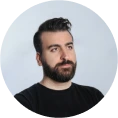




دیدگاهها
هیچ دیدگاهی برای این محصول نوشته نشده است.